Los 4 mejores convertidores MP4 a MKV gratuitos para convertir archivos MP4 en MKV con solo unos clics
Si desea agregar subtítulos a un video MP4, será mejor que convierta MP4 a MKV. MKV es un archivo de video de Matroska que admite un número ilimitado de pistas de audio, imágenes y subtítulos. No es difícil convertir archivos MP4 a MKV. Puede obtener más detalles sobre los 4 mejores métodos del artículo. Además, aquí hay un método definitivo para agregar subtítulos y editar el video con la facilidad que debería saber.

Parte 1: 3 mejores métodos para convertir MP4 a MKV
Top 1: Cómo convertir MP4 a MKV en línea gratis
Cuando desee convertir archivos MP4 a MKV en línea, Convertidor de video en línea gratuito FVC es un convertidor de video versátil para convertir la mayoría de los formatos de video, como MP4, MKV y más de forma gratuita. También le permite modificar la configuración de video y audio para la salida. Además, admite la conversión por lotes que puede convertir un montón de videos o audio con facilidad.
- 1. Convierta MP4 a MKV, AVI, FLV y más formatos / ajustes preestablecidos de medios.
- 2. Modifique el códec de video, la velocidad de fotogramas, el formato de video y el formato de video.
- 3. La conversión es sencilla sin marca de agua u otra restricción.
- 4. Proporcione una interfaz fácil para convertir archivos MP4 a MKV en 3 pasos.
Paso 1. Vaya a FVC Free Online Video Converter, puede hacer clic en el Agregar archivos para convertir para agregar el archivo MP4 al programa. Si es la primera vez que utiliza el convertidor de MP4 a MKV en línea, debe descargar el instalador de antemano.

Paso 2. Una vez que haya importado los videos MP4, puede elegir el MKV opción como formato de salida. Puede hacer clic en el Engranaje para modificar la configuración de video y audio, como el codificador de video, la velocidad de fotogramas, la resolución y más configuraciones.

Paso 3. Después de eso, puede hacer clic en el Convertir para convertir MP4 a MKV con la calidad deseada. Se necesitan unos segundos para obtener el MKV deseado en su computadora. Puede obtener una vista previa del video de salida antes de guardarlo en su computadora en consecuencia.
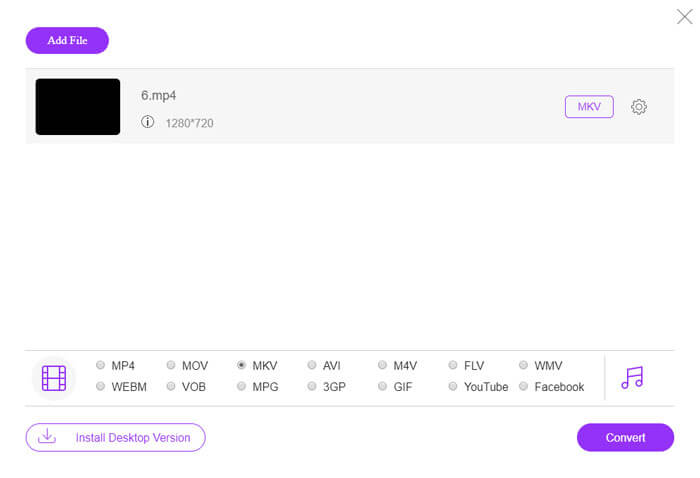
Top 2: Cómo convertir MP4 a MKV con VLC Media Player
VLC Media Player es más que un reproductor multimedia para archivos MKV, también tiene su propio conjunto de códecs para la mayoría de los formatos de video y audio. Si no tiene un MKV como salida, también puede buscar algunos complementos para convertir archivos MP4 a MKV con VLC como se muestra a continuación.
Paso 1. Inicie VLC Media Player y ejecute el programa en su computadora. Haga clic en el Medios de comunicación menú y elija el Convertir / Guardar ... opción para importar el archivo MP4 que necesita convertir.
Paso 2. En la ventana Abrir medios, haga clic en el Expediente opción seguida de la Añadir icono. Seleccione el archivo MP4 en su carpeta. Después de eso, elija el Convertir botón del Convertir / guardar Menú desplegable.
Paso 3. Después de eso, puede elegir MKV como formato de salida. Haga clic en el Vistazo opción para establecer un destino para el archivo convertido. Entonces elige el comienzo opción para convertir MP4 a MKV.
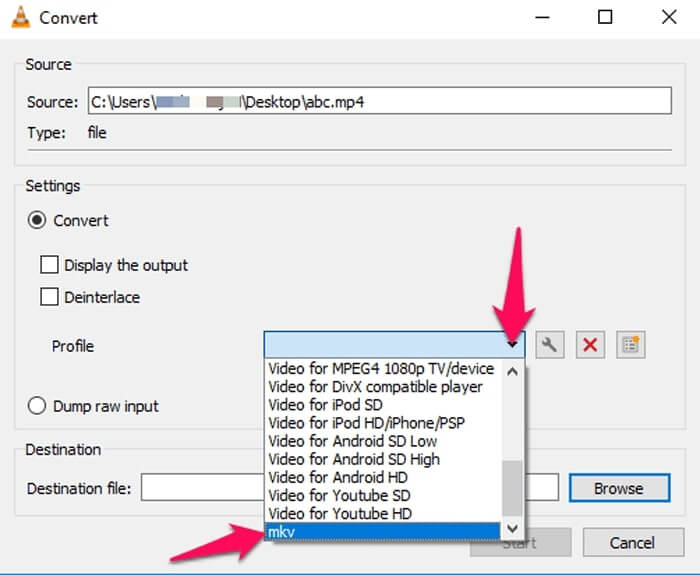
Top 3: Cómo convertir MP4 a MKV desde una URL
¿Es posible convertir un MP4 en línea a MKV directamente? AConvert tiene una serie de convertidores en línea de video a MKV, que puede ingresar la URL del video para convertir al formato deseado. Por supuesto, también le permite modificar la configuración de video.
Paso 1. Vaya a aconvert.com en cualquiera de sus navegadores, puede elegir el Convertir menú de la esquina superior izquierda. Haga clic en la flecha para seleccionar el Archivo en línea opción de la lista desplegable.
Paso 2. Haga clic en el Formato de destino como formato MKV. Luego haga clic en el Opciones para ajustar el tamaño del video, la tasa de bits del video, la velocidad de fotogramas, el aspecto del video y más otras configuraciones para convertir MP4 a MKV.
Paso 3. Después de eso, haga clic en el Convertir ahora! para iniciar la conversión por lotes. Los archivos de salida se enumerarán en el Resultados de conversión sección que puede descargarlo a su computadora.
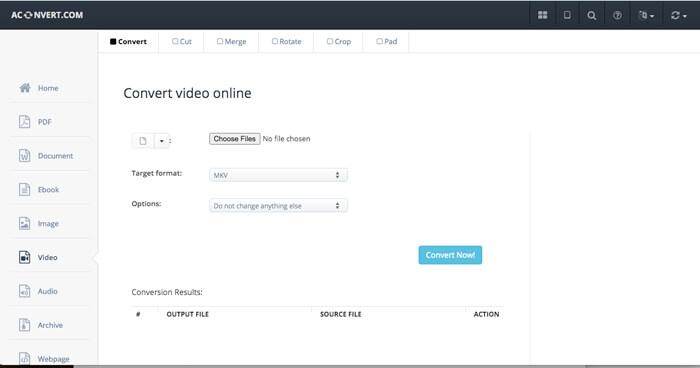
Parte 2: El método definitivo para convertir MP4 a MKV
¿Existe algún método para convertir MP4 a MKV con subtítulos directamente? FVC Video Converter Ultimate es un convertidor de MP4 a MKV definitivo que le permite modificar la configuración de video / audio, editar los archivos de video, agregar una pista de subtítulos / audio e incluso extraer archivos de DVD con facilidad.
- 1. Convierta MP4 a MKV en un proceso por lotes con la calidad original.
- 2. Modifique la velocidad de fotogramas, la calidad del video, el código de video y más.
- 3. Edite los videos con clip, gire, recorte, corte, comprima, filtros de video, etc.
- 4. Reproductor multimedia integrado para cualquier formato de video HD 4K / 1080p y archivos de DVD.
Descarga gratisPara Windows 7 o posteriorDescarga segura
Descarga gratisPara MacOS 10.7 o posteriorDescarga segura
Paso 1. Descargue e instale el programa en su computadora, puede hacer clic en el Agregar archivo y seleccione el Agregar archivo o Agregar carpetas o arrastre directamente varios archivos de video y audio a este programa.

Paso 2. Después de eso, puede seleccionar el archivo MKV como salida y ajustar la configuración del perfil de acuerdo con sus necesidades, como la resolución, la velocidad de fotogramas, el códec de audio y más configuraciones.

Paso 3. Cuando necesite agregar subtítulos o pistas de audio, puede hacer clic en el canal de audio o en el subtítulo para elegir el que desee antes de hacer clic en el Convertir todo botón para convertir MP4 a MKV.
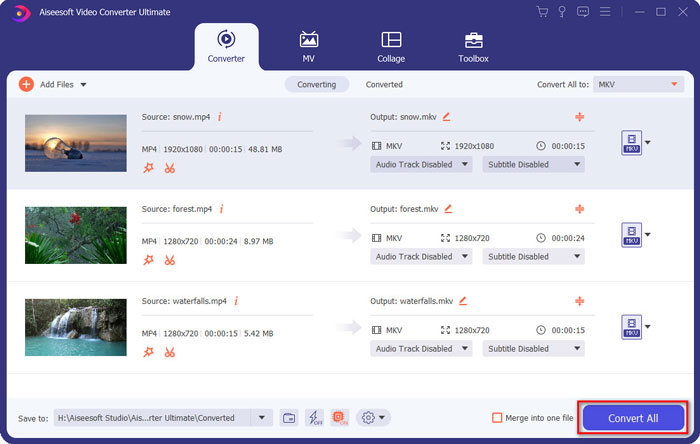
Parte 3: Preguntas frecuentes sobre cómo convertir MP4 a MKV
1. ¿Cuál es la ventaja de MKV?
Similar al formato de archivo MP4, MKV es otro formato de contenedor general. Puede contener varias pistas diferentes, cada una de las cuales usa un formato de compresión diferente. Puede editar los subtítulos, como SRT, PGS / SUP, VobSub y SSA. Cuando convierte MP4 a MKV, siempre puede personalizar los videos con el subtítulo deseado y la pista de audio en consecuencia.
2. ¿Cómo editar archivos MKV con facilidad?
Por supuesto, puede simplemente usar un convertidor profesional de MP4 a MKV para editar la configuración de video / audio, o incluso editar la pista de audio y los subtítulos, como FVC Video Converter Ultimate. Además, también puede usar MKVToolNix de nivel de entrada gratuito para editar y administrar los subtítulos en Windows, Mac y Linux con facilidad.
3. ¿Qué es importante para convertir MP4 a MKV?
Si necesita convertir MP4 a MKV, debe prestar atención al tamaño del video de salida. Por lo general, el archivo MKV es mucho más grande que el MP4, especialmente cuando necesita agregar subtítulos y pistas de audio. Cuando usa los convertidores de video en línea, es posible que no pueda convertir correctamente todos los videos MKV.
Conclusión
Cuando desee localizar los videos de transmisión en línea, puede obtener más detalles sobre los mejores métodos para convertir MP4 a MKV con facilidad. Simplemente marque los 3 métodos en línea más utilizados, así como la solución definitiva del artículo. Si tiene alguna consulta sobre la conversión de archivos MP4 a MKV en Windows y Mac, puede dejar un comentario en el artículo.



 Video Converter Ultimate
Video Converter Ultimate Grabador de pantalla
Grabador de pantalla








